Você também salva suas fotos no formato JPG? Agora, não é possível abrir ou visualizar em um computador com Windows? Sem positivo, estamos aqui para te ajudar!
Sem nenhum tipo de dúvida, JPG é um formato de imagem que muitas pessoas usam, mas às vezes, danos acontecem. Mas nem tudo está perdido, existem muitas formas disponíveis para corrigir um arquivo JPG corrompido. Também é possível realizar esse processo em um computador com sistema Windows e não é mais simples do que parece.
Neste artigo, você vai aprender algumas maneiras que funcionam para corrigir arquivos JPG corrompidos no Windows. Em cada passo a passo temos um guia para te auxiliar no processo.
Vamos começar!
Neste artigo
-
- Correção 1. Baixe de uma fonte adequada
- Correção 2. Renomeie os arquivos JPG
- Correção 3. Abra o arquivo JPG no Paint
- Correção 4. Execute uma verificação profunda
- Correção 5. Converta sua imagem em outro formato de arquivo
- Correção 6. Repare arquivos JPG corrompidos com Repairit
- Por que escolhemos o Repairit?
- Passos para usar o Repairit para reparar arquivos JPG corrompidos
- Correção 7. Experimente a solução de reparo online
- Correção 8. Execute o CHKDSK
- Correção 9. Use o recurso de verificação de erros
Parte 1. É possível reparar arquivos JPG/JPEG danificados?
A resposta é afirmativa, você consegue reparar arquivos JPG/JPEG danificados. O significado de é JPG ou JPEG Joint Photographic Experts Group. Esse formato de imagem é muito conhecido e reconhecido, e o nome é uma homenagem à equipe que fez a criação. As imagens JPG tiveram um grande impacto e são bem comuns em diferentes plataformas, desde fotos simples até grandes banners.
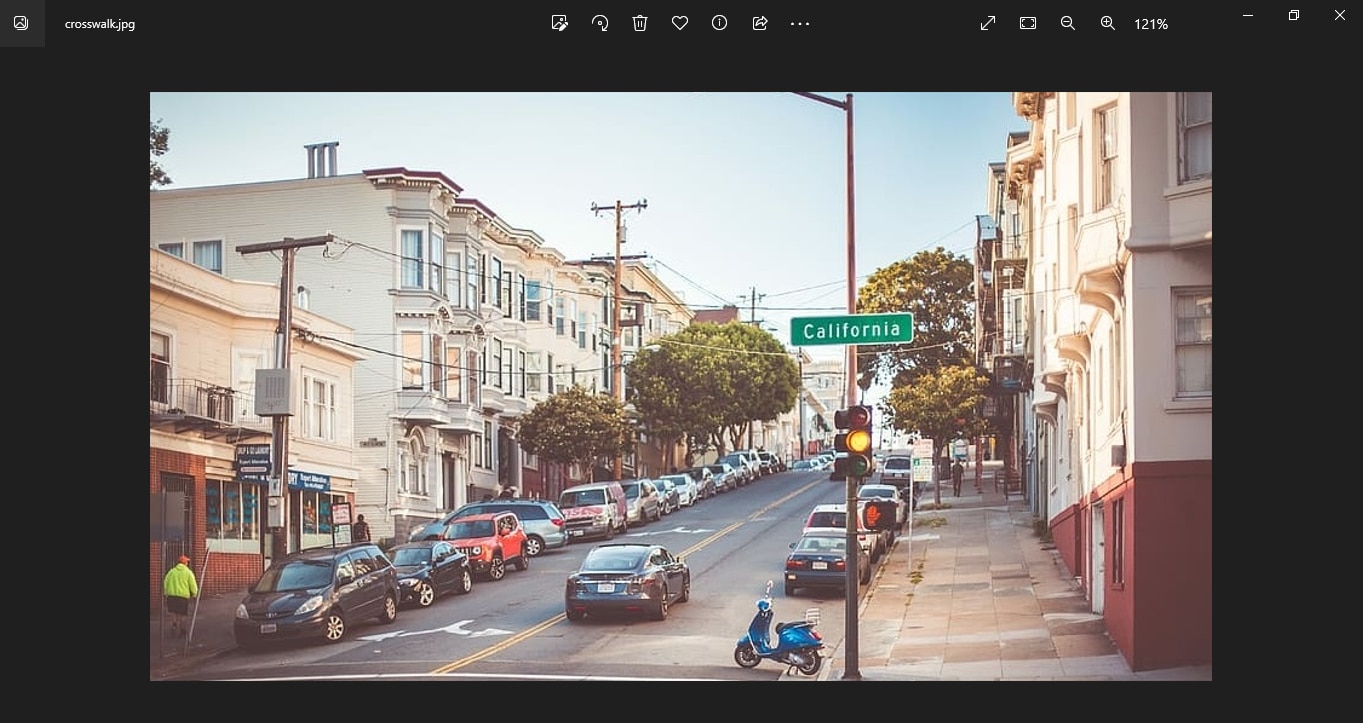
No entanto, muitos motivos podem fazer com que os arquivos JPG/JPEG sejam corrompidos. Felizmente, graças à evolução da tecnologia, existem formas para reparar esses arquivos corrompidos. Existe a opção de realizar o processo manualmente ou usar ferramentas como "Repairit" para um resultado mais correto.
Nos próximos passos, vamos descobrir métodos fáceis e amigáveis para consertar os arquivos JPG/JPEG danificados em um PC com Windows.
Parte 2. Como reparar imagens JPG corrompidas?
Não importa o motivo das fotos JPG estarem corrompidas, existem vários métodos disponíveis para repará-las. Vamos examinar esses métodos e restaurar as fotos danificadas.
Correção 1. Baixe de uma fonte adequada
Um problema bem comum nos arquivos JPG corrompidos é quando a fonte não é confiável. A fonte pode estar danificada ou ter algum tipo de problema, e como resultado o arquivo pode ser corrompido.
Sendo assim, quando quiser baixar imagens JPG, é sempre observe a fonte. Garanta que a fonte seja legítima e autêntica.
Quando você usa uma fonte correta para suas imagens, a qualidade de download melhora. Esta é uma das maneiras mais simples de reparar arquivos JPG no seu computador e conseguir um resultado com qualidade.
Correção 2. Renomeie os arquivos JPG
Outra opção que você pode tentar é simples, renomear o arquivo. Em muitos casos, arquivos JPG não estão tão corrompidos, e uma simples mudança de nome pode resolver o problema. Essa solução simples facilita a abertura e o uso de seus arquivos sem necessidade de soluções complicadas. Porém, nem sempre funciona.
Passo a passo para renomear o arquivo JPG
Para saber como renomear um arquivo JPG, siga os passos abaixo:
Passo 1: Entre no Explorador de Arquivos e procure o JPG corrompido.
Passo 2: Clique com o botão direito no arquivo JPG e no menu, selecione "Renomear". Faça a escolha do novo nome e clique em "OK".
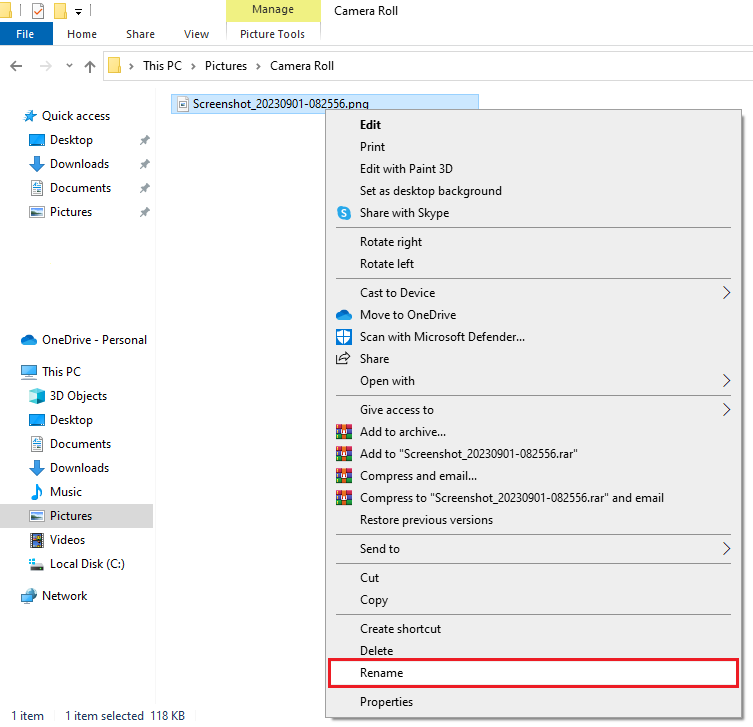
Se não reparar arquivos JPG corrompidos no Windows, você pode tentar o próximo método.
Correção 3. Abra o arquivo JPG no Paint
Observe que um arquivo marcado como corrompido nem sempre pode estar realmente danificado. Em alguns casos, é o caso de falhas ou bugs. Para resolver esse problema, você pode abrir o arquivo usando um programa como o Paint e depois salvá-lo novamente. Essa abordagem permite ter acesso exclusivo ao arquivo, o que pode ser útil para recuperá-lo.
Passos para abrir o arquivo JPG no Paint
Você pode utilizar as seguintes instruções para abrir um arquivo JPG no programa Paint.
Passo 1: Abra o arquivo JPG corrompido
Para esse processo, abra o aplicativo Paint em seu computador. Depois, clique em "Arquivo", e no menu suspenso, vá à opção "Abrir". Nesse momento, é a hora de buscar pelo seu arquivo JPG corrompido.
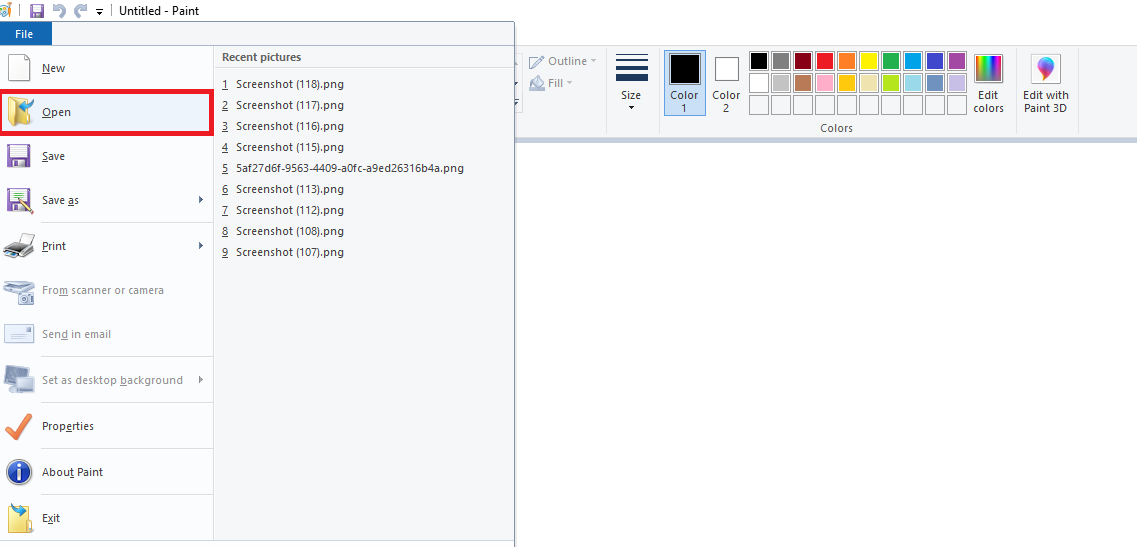
Passo 2: Salve o arquivo em um novo local
Na sequência, vá em "Salvar como" na lista de opções disponíveis e salve o JPG em um novo local como arquivo novo. Ele cria um novo arquivo JPG, e assim te ajuda a evitar os problemas do arquivo anterior.
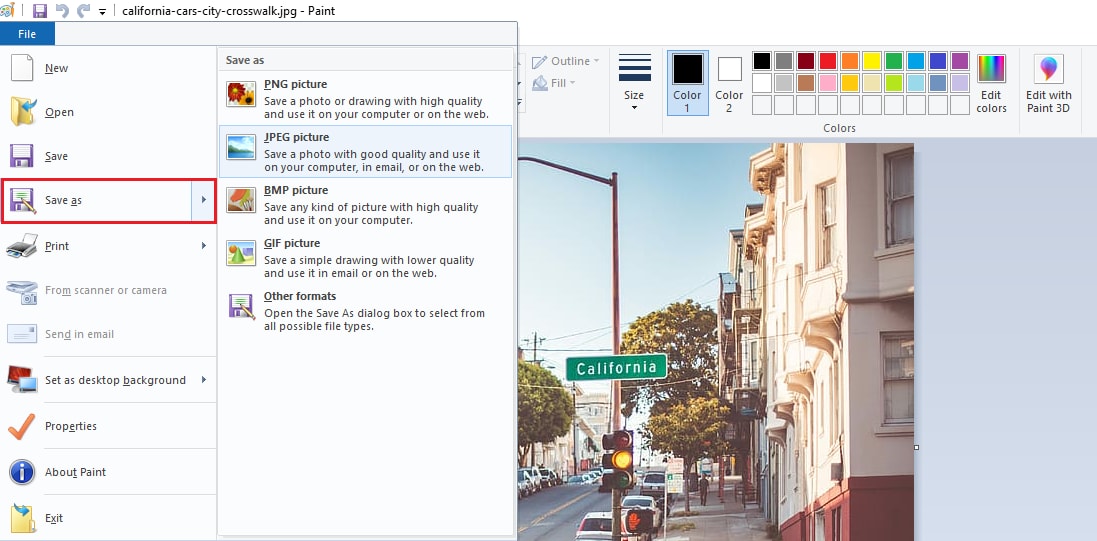
Tem uma grande chance que esse método corrija o arquivo JPG corrompido. Porém, se isso não acontecer, ainda tem outras opções.
Correção 4. Execute uma verificação profunda
Caso os problemas com seu arquivo JPG persistam, pense em fazer uma verificação profunda. O uso do prompt de comando pode ser útil na correção de arquivos JPG corrompidos. Você pode seguir as instruções que damos abaixo para executar o prompt de comando:
Passo 1: Abra o prompt de comando
O primeiro é procurar pelo ícone de "Busca" localizado na barra de tarefas e digite "Prompt de comando". Depois, entre os resultados pesquisa, clique com o botão direito em Prompt de Comando e selecione "Executar como administrador".
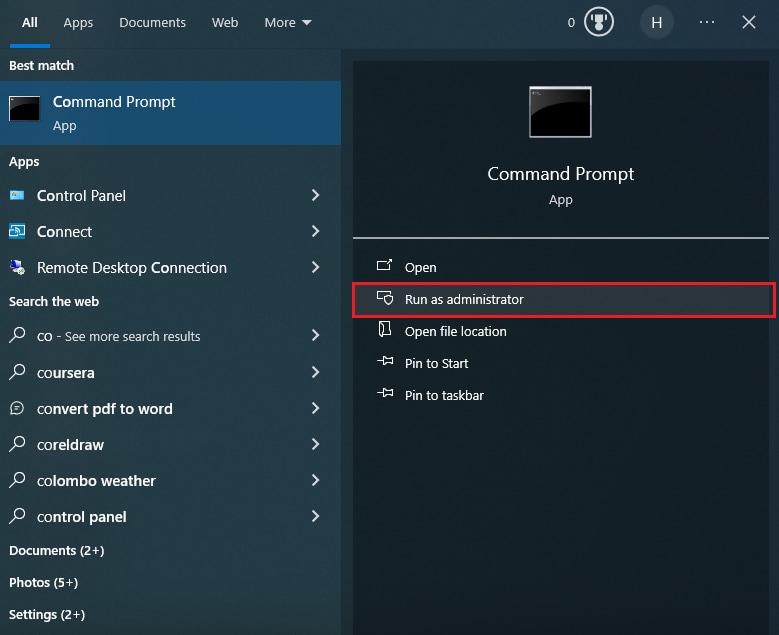
Passo 2: Digite o comando
No prompt de comando, digite "sfc/scannow" e clique em "Enter". Aguarde até que o processo de digitalização seja concluído.
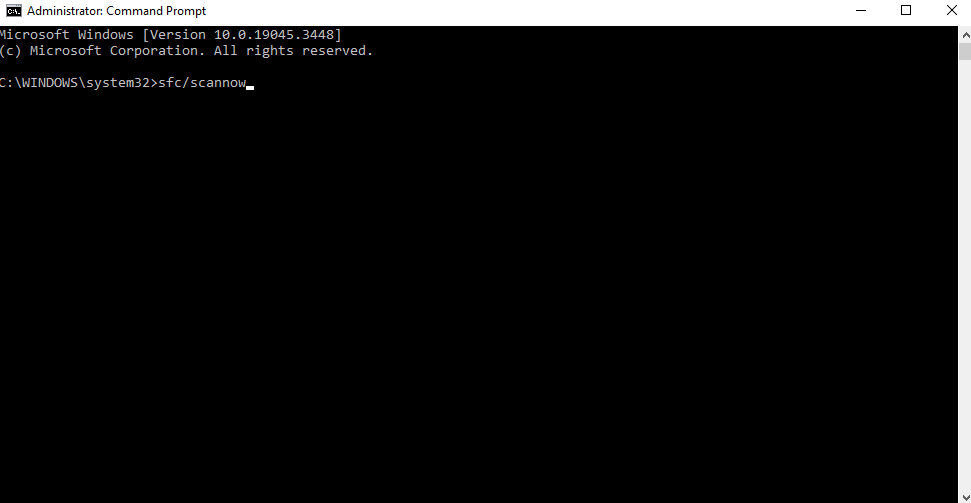
Depois, veja se funcionou. Se o problema continuar, vamos ao próximo método.
Correção 5. Converta sua imagem em outro formato de arquivo
Outra opção para reparar arquivos JPG é por meio da conversão. Para fazer isso, é necessário um conversor que você confie. O Wondershare UniConverter é ideal para isso. Ele permite que você converta suas imagens mantendo a alta qualidade. Além disso, a interface é muito amigável e simples de utilizar.
Passos para usar o UniConverter
Antes de começar, faça o download e instale o Software UniCoverter no seu computador. Depois, siga as instruções que são dadas abaixo:
Passo 1: Abra o Conversor de Imagem
Quando a instalação terminar, abra o UniConverter. Entre em "Ferramentas" e abra "Conversor de imagens".
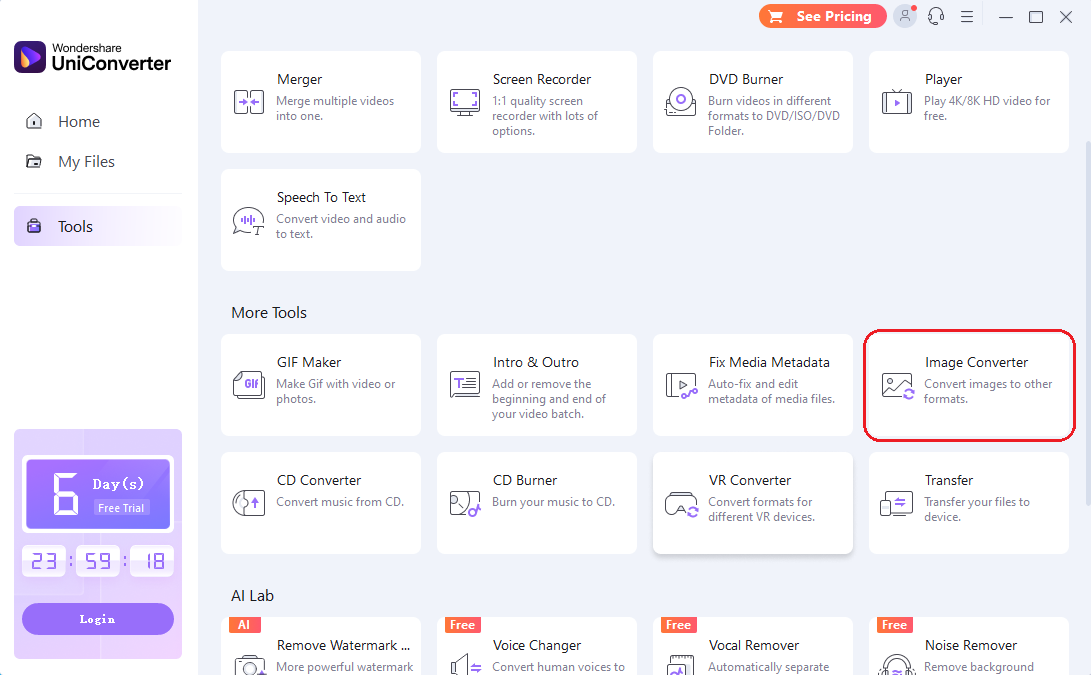
Passo 2: Importe as imagens
Quando a nova janela abrir, clique "+" para importar a imagem em JPG que você quer converter.
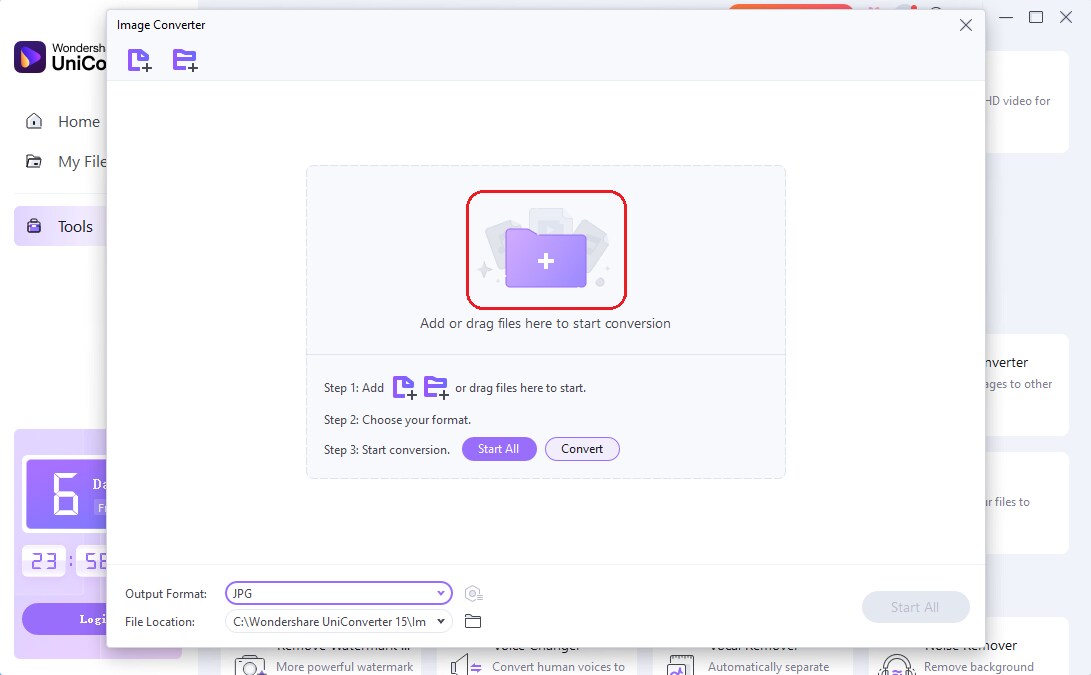
Passo 3: Escolha o formato de saída e inicie o processo de conversão
Agora, selecione o formato de saída da lista e clique em "Converter". Você também pode conferir todas as imagens e clicar em "Começar todos" para converter tudo de uma vez.
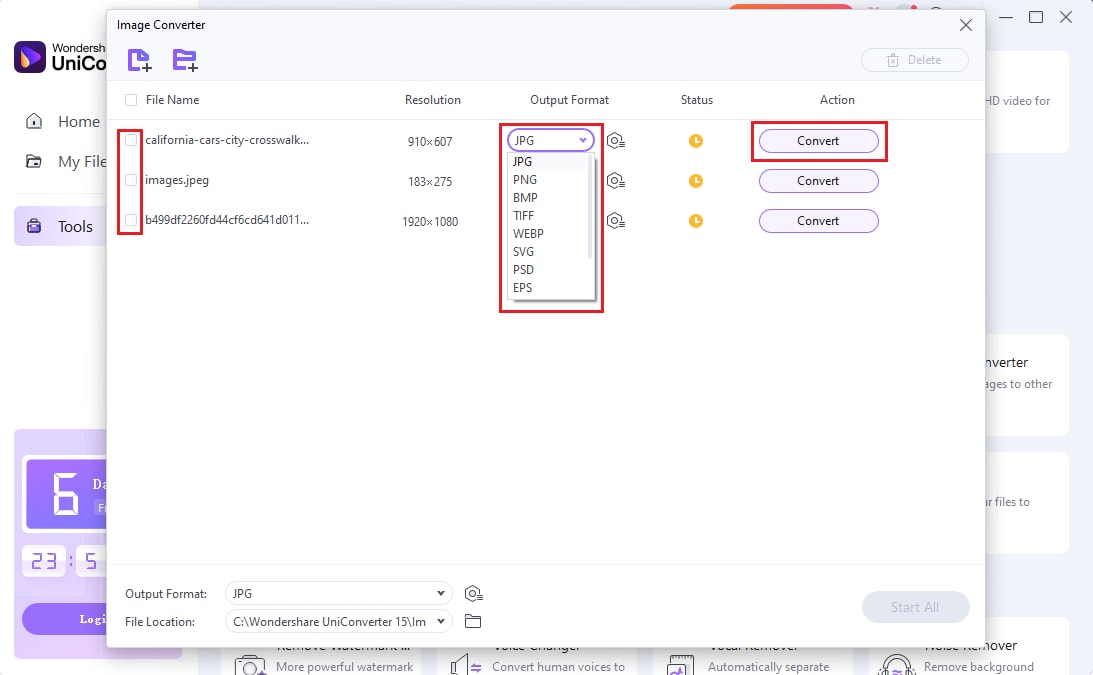
Quando a conversão terminar, o UniConverter abre de forma automática os arquivos convertidos. Esta forma com certeza vai te ajudar reparar arquivos JPG corrompidos no Windows. Mas, se no seu caso você não quiser converter seus arquivos, temos uma outra opção!
Correção 6. Repare arquivos JPG corrompidos com Repairit
Caso nenhum método acima funcione, talvez você precisa de um programa para consertar JPG. A boa noticia é que temos o "Wondershare Repairit". Essa ferramenta conta com um recurso especializado em reparo de fotos, o que garante resultados excelentes.
O Repairit facilita o processo de reparo, sem perder a qualidade. Esse é um dos motivos que fazem dela uma das ferramentas preferidas. Sem contar que vem com vários modos de reparo para diferentes necessidades de reparo.
Por que escolhemos o Repairit?
Aqui estão os recursos que tornam o Repairit o aplicativo ideal para reparar arquivos JPG corrompidos no Windows.
- O Repairit pode corrigir vários problemas de imagem, como pixelização, áreas cinzas ou imagens que não abrem.
- Consegue reparar fotos em vários formatos, como JPG, JPEG, PNG, CR3, CR2, NEF, NRW e etc.
- É possível reparar até 300 por mês usando o Repairit, o tamanho pode ser de até 300 MB.
- Ele pode reparar fotos danificadas ou corrompidas vindas de vários locais diferentes, como por exemplo, cartões SD, smartphones, câmeras, unidades flash USB e muito mais.
- O Repairit é compatível com computadores com sistema Windows e Mac OS e tem compartilhamento fácil entre seu computador e dispositivos móveis.
Agora que você já sabe os recursos incríveis que o Repairit tem para você, vamos saber como usar.
Passos para usar o Repairit para reparar arquivos JPG corrompidos
Antes de começar, o primeiro passo é baixar o software Repairit em seu computador. Em seguida, siga as instruções dadas aqui:
Passo 1: Adicione as fotos corrompidas ao Wondershare Repairit
Quando terminar de instalar, abra o aplicativo Repairit. Clique em "Mais tipos de reparo", depois entre em "Reparo de foto" ou "Reparo de arquivo" para reparar os arquivos corrompidos.
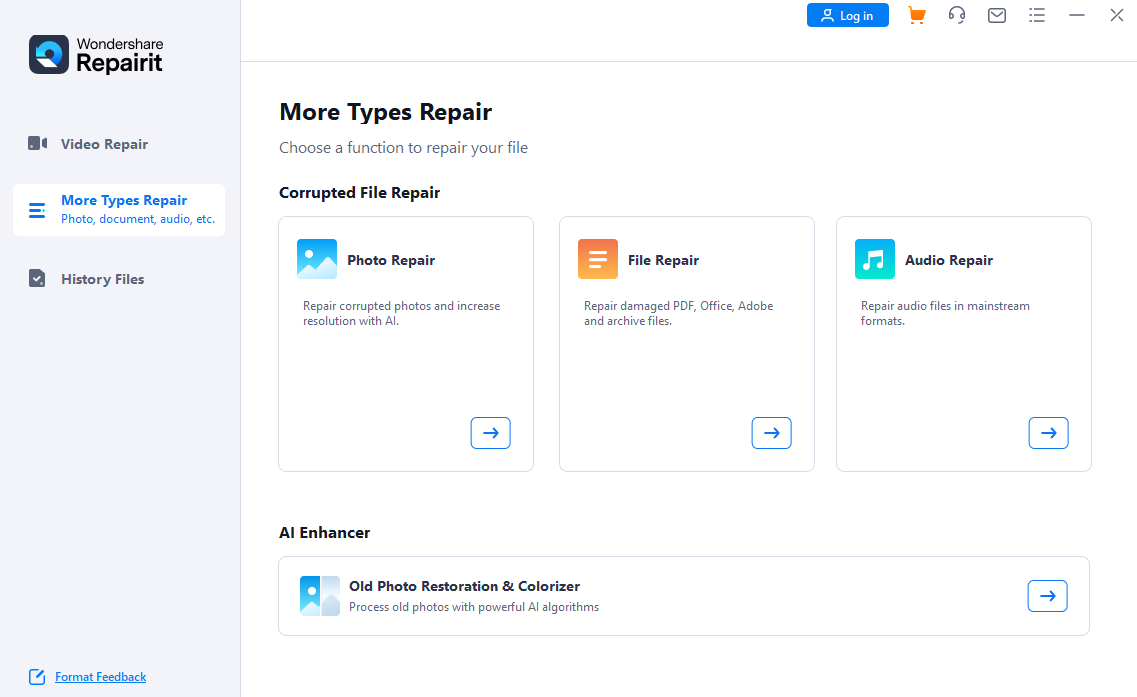
Passo 2: Adicione as fotos JPG corrompidas
Clique em "Adicionar" para adicionar fotos. Quando a foto estiver lá, o botão "Reparar" vai aparecer. Clique nele e espere enquanto o Wondershare Repairit começa a reparar a foto corrompida.
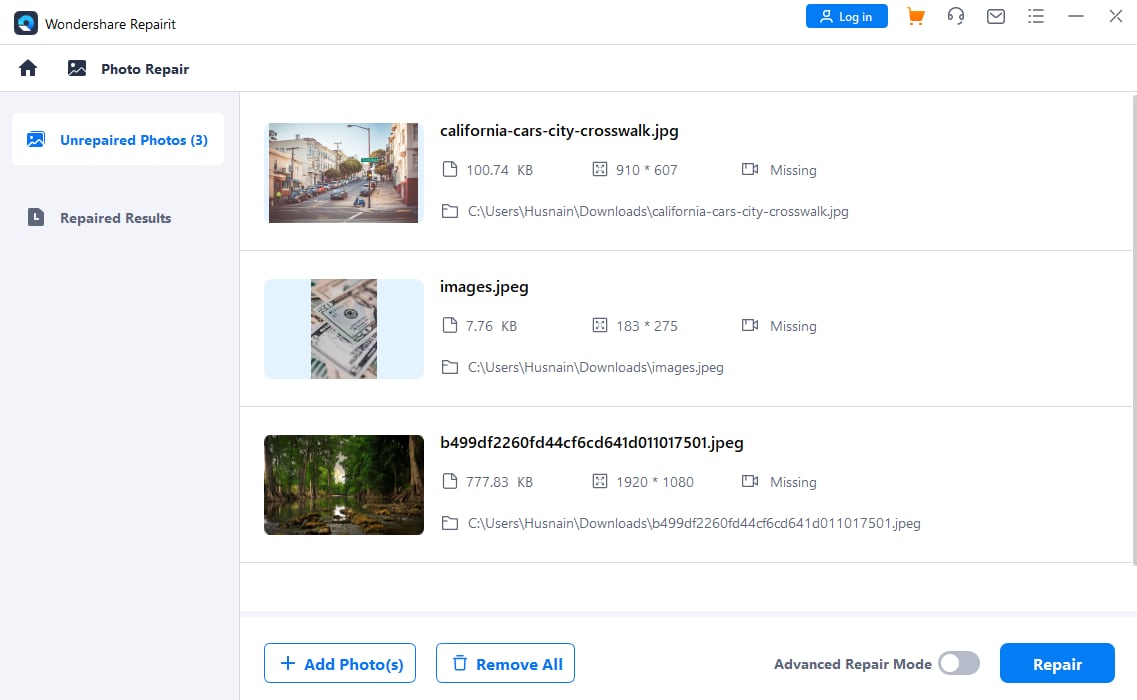
Passo 3: Salve as fotos que foram reparadas
O Repairit vai fazer o processo de reparar suas fotos danificadas. Por último, para salvar as fotos que foram reparadas no seu celular, basta clicar em "Salvar". Você também pode "Salvar tudo" de uma única vez.
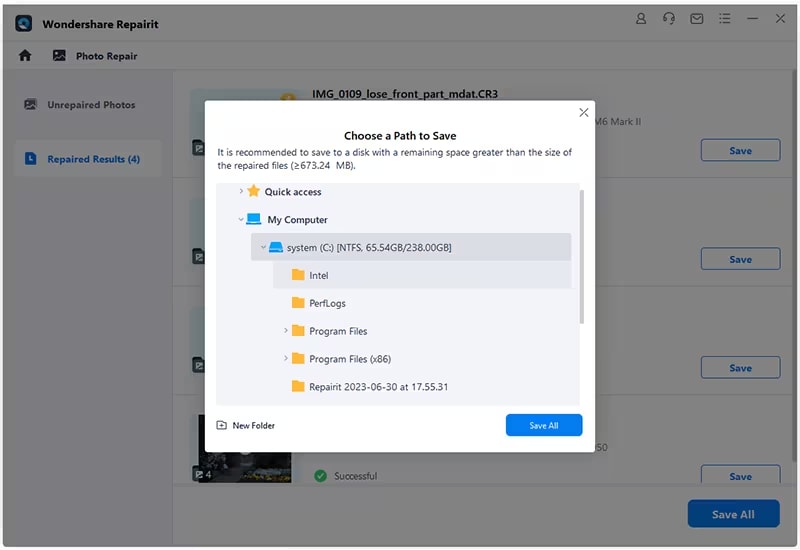
O Repairit faz dos seus arquivos JPG corrompidos em bons arquivos, tudo bem rápido. E pode ter certeza que o download é seguro. Porém, se você não tem certeza sobre baixar o aplicativo por alguma questão de armazenamento, nós também te ajudamos com isso.
Correção 7. Experimente a solução de reparo online
É um problema para você baixar e instalar uma ferramenta no seu computador? Bem, usar uma opção online é uma boa escolha. Vamos te apresentar o Wondershare Reparit Online.
Ele é parecido com a versão desktop. Você pode usar esta plataforma web para reparar seus arquivos de maneira simples. O processo é bastante é parecido com a versão desktop e o resultado é tão bom quanto.
Correção 8. Execute o CHKDSK
O CHKDSK (verificar disco) é uma ferramenta de sistema do Windows que verifica encontra erros no disco rígido, caso encontre, os repara, se possível. Ele pode ser usado para corrigir muitos problemas, como setores defeituosos, erros no sistema de arquivos e arquivos perdidos. A duas formas de realizar a verificação do disco, por meio do prompt de comando ou por meio da interface gráfica do usuário (GUI).
Passos para executar o CHKDSK
Siga os passos abaixo para executar o CHKDSK no prompt de comando:
Passo 1: Abra o prompt de comando como administrador.
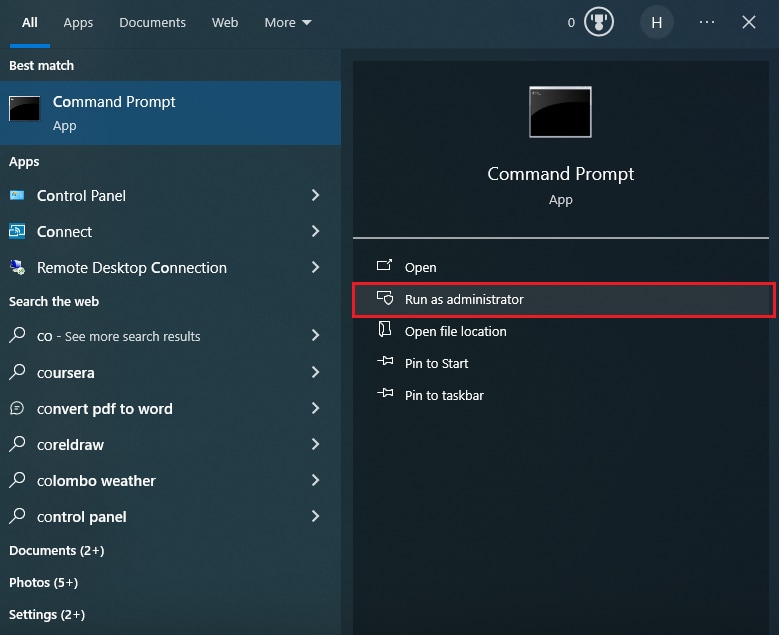
Passo 2: Agora, digite o comando "chkdsk" com a letra da unidade de armazenamento (como E: ou H :) e os parâmetros "/r /f".
Passo 3: Pressione Enter e espere que seja reparado se houver algum arquivo JPG corrompido em sua unidade de armazenamento.
Caso não funcione, vamos ao próximo método.
Correção 9. Use o recurso de verificação de erros
Por vezes, o Windows pode ter problemas de sistema ou em alguns setores. Mas não se preocupe! Ele possui uma ferramenta integrada chamada Check Disk Utility que pode ajudar a corrigir muitos desses problemas. Uma das funções do Check Disk Utility é tentar reparar fotos corrompidas.
Passos para usar o recurso de verificação de erros
Neste caso, siga o passo a passo abaixo:
Passo 1: Entre em "Meu computador" ou "Este computador" no seu computador com sistema Windows, selecione o disco no qual você manteve os arquivos JPG corrompidos.
Passo 2: Clique com o botão direito no disco e clique em "Propriedades".
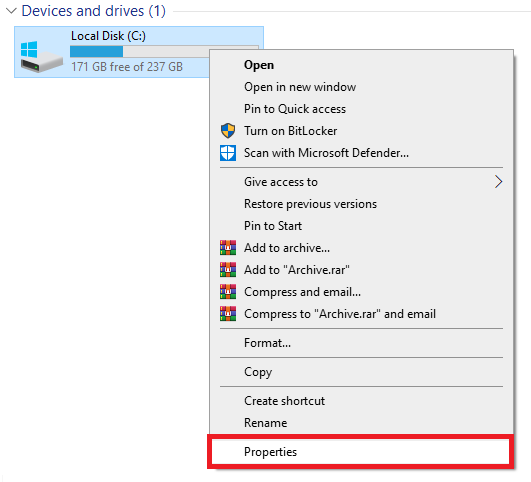
Passo 3: Nesse momento, entre na seção Ferramentas e clique no botão "Verificar".
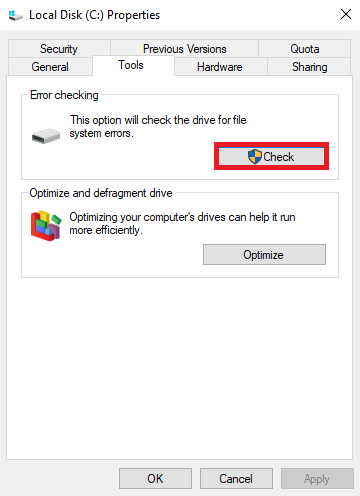
Neste momento uma varredura vai começar e corrigirá os arquivos JPG corrompidos. Você pode reiniciar o computador e verificar.
Parte 3. O que causa a corrupção de arquivos JPG/JPEG?
Agora que já sabemos como reparar arquivos JPG corrompidos no Windows, vamos entender alguns motivos pelos quais arquivos se corrompem. Vai te ajudar a entender quais erros evitar. Os motivos comuns para arquivos JPG/JPEG serem corrompidos são os seguintes:
- Downloads ou transferências interrompidas podem resultar em arquivos JPEG incompletos ou corrompidos.
- Podem causar corrupção de arquivos problemas no sistema de arquivos, como setores defeituosos em um disco rígido.
- Software malicioso pode alterar ou danificar arquivos, incluindo imagens JPEG.
- Quando você salva um novo arquivo com o mesmo nome, ele pode substituir um JPEG existente, e nesse caso pode causar corrupção.
- Quando você compacta um arquivo com uma técnica errada isso pode levar a um JPEG corrompido.
- Danos aos metadados, que contêm informações importantes da imagem, podem tornar o arquivo ilegível.
Parte 4. Dicas para evitar a corrupção de fotos mais uma vez
Agora que você tem uma visão geral de como reparar arquivos JPG corrompidos no Windows. Em primeiro lugar, vamos entender como evitar o problema. Com essas dicas vai ser fácil lidar com as imagens com mais cuidado e sem perder a qualidade.
Dicas e truques
Com as sugestões abaixo, você pode economizar tempo e esforço:
1. Garanta a compatibilidade do visualizador de fotos:
Garanta que o visualizador de fotos usado seja compatível com o seu computador e assim o fluxo de trabalho funciona. Utilizar o visualizador correto pode prevenir a corrupção de arquivos.
2. Dê espaço ao seu computador:
Deixe seu computador trabalhar sem deixar ele sobrecarregado. Quando você usa muitos comandos de uma única vez pode deixar ele lento e causar erros, fazendo com que seus arquivos pareçam não responder.
3. Mantenha backups de imagens:
Crie backups regularmente para evitar arquivos JPG corrompidos. Se um arquivo for corrompido, você tem outra opção para conseguir acessar. Recuperar o arquivo JPG de um backup economiza tempo e frustrações.
4. Proteja seu disco rígido:
Tudo do seu computador fica no seu disco rígido, incluindo JPGs. Proteja ele mantendo limpo e protegendo de danos. Tanto a poeira quanto outras partículas podem danificar o disco rígido e isso pode afetar seus arquivos.
5. Trabalhe em cópias, não em arquivos originais:
Quando você faz edição de arquivos de imagem no seu computador, escolha sempre usar cópias, não nos arquivos originais. Isso protege os arquivos originais, que são insubstituíveis. Fazer uma cópia e editar essa versão garante a segurança dos seus arquivos originais.
Conclusão
Agora você sabe bastante de como reparar arquivos JPG corrompidos no Windows. Todas as formas são fáceis, mas é importante escolher a melhor abordagem. Portanto, o Wondershare Reparit é a solução! Foi criado com o intuito de proporcionar uma experiência de reparo excepcional. Com o Repairit, você pode reparar de maneira eficiente seus arquivos JPG danificados.




